| 일 | 월 | 화 | 수 | 목 | 금 | 토 |
|---|---|---|---|---|---|---|
| 1 | 2 | 3 | ||||
| 4 | 5 | 6 | 7 | 8 | 9 | 10 |
| 11 | 12 | 13 | 14 | 15 | 16 | 17 |
| 18 | 19 | 20 | 21 | 22 | 23 | 24 |
| 25 | 26 | 27 | 28 | 29 | 30 | 31 |
- 반복문
- Error
- python
- Android
- JDBC
- 자바문제
- spring
- 맥
- html
- 단축키
- ddit
- Homebrew
- pyqt
- Mac
- Oracle
- ibatis
- nodejs
- 이클립스
- 대덕인재개발원
- 객체지향
- crud
- 컬렉션프레임워크
- FastAPI
- 배열
- servlet
- Java
- 자바
- 생활코딩
- API
- jsp
- Today
- Total
romworld
Spring 21 - 구글차트 구현하기 본문
https://developers.google.com/chart?hl=ko
Charts | Google Developers
브라우저 및 휴대기기용 양방향 차트
developers.google.com
JSON을 이용하여 구현해보자

JSON 사용을 위해 maven 바인딩
mvnrepository

- json-simple 1.1.1
<pon.xml> 추가
<!-- https://mvnrepository.com/artifact/com.googlecode.json-simple/json-simple -->
<dependency>
<groupId>com.googlecode.json-simple</groupId>
<artifactId>json-simple</artifactId>
<version>1.1.1</version>
</dependency>프로젝트 우클릭 - run as - maven build
<ChartController.java>
- controller 패키지에 클래스 파일 생성
package kr.or.ddit.controller;
import org.springframework.stereotype.Controller;
import org.springframework.web.bind.annotation.GetMapping;
import org.springframework.web.bind.annotation.RequestMapping;
@RequestMapping("/chart")
@Controller
public class ChartController {
//요청URI : /chart/chartMain
//요청방식 : get
@GetMapping("/chartMain")
public String chartMain() {
return "chart/chartMain";
}
}
<chartMain.jsp>

<%@ page language="java" contentType="text/html;charset=UTF-8"%>
<%@taglib prefix="c" uri="http://java.sun.com/jsp/jstl/core" %>
<p><a href="/chart/chart01" class="btn btn-primary">구글차트(JSON)</a></p>
<p><a href="/chart/chart01Multi">구글멀티차트(JSON)</a></p>
<p><a href="/chart/chart02">구글차트(오라클DBMS)</a></p>
webapp-resources-json 폴더 생성


<simpleData.json>

{
"cols":[
{"id":"","label":"상품명","pattern":"","type":"string"},
{"id":"","label":"금액","pattern":"","type":"number"}
],
"rows":[
{"c":[{"v":"귤"},{"v":35000}]},
{"c":[{"v":"딸기"},{"v":88000}]},
{"c":[{"v":"레몬"},{"v":16500}]},
{"c":[{"v":"오렌지"},{"v":20000}]},
{"c":[{"v":"키위"},{"v":30000}]},
{"c":[{"v":"포도"},{"v":15000}]}
]
}
<ChartMain.jsp>
<%@ page language="java" contentType="text/html;charset=UTF-8"%>
<%@taglib prefix="c" uri="http://java.sun.com/jsp/jstl/core" %>
<p><a href="/chart/chart01" class="btn btn-primary">구글차트(JSON)</a></p>
<p><a href="/chart/chart01Multi">구글멀티차트(JSON)</a></p>
<p><a href="/chart/chart02">구글차트(오라클DBMS)</a></p>
<ChartController.java>
package kr.or.ddit.controller;
import org.springframework.stereotype.Controller;
import org.springframework.web.bind.annotation.GetMapping;
import org.springframework.web.bind.annotation.RequestMapping;
@RequestMapping("/chart")
@Controller
public class ChartController {
//요청URI : /chart/chartMain
//요청방식 : get
@GetMapping("/chartMain")
public String chartMain() {
return "chart/chartMain";
}
//요청 URI : /chart/chart01
@GetMapping("/chart01")
public String chart01() {
//forwarding
return "chart/chart01";
}
}
<chart01.jsp>
- chart폴더에 생성
- async:false
- false를 주는 이유는 json 데이터가 있어야지만 데이터를 뿌릴 수 있어서 데이터가 올 때까지 기다리는 것임
<%@ page language="java" contentType="text/html;charset=UTF-8"%>
<%@ taglib prefix="c" uri="http://java.sun.com/jsp/jstl/core" %>
<link rel="stylesheet" href="/resources/css/bootstrap.min.css" />
<script type="text/javascript" src="/resources/js/jquery-3.6.0.js"></script>
<script type="text/javascript" src="https://www.gstatic.com/charts/loader.js"></script>
<script type="text/javascript">
// 구글 차트 라이브러리를 로딩 (메모리에 올림)
google.load("visualization","1",{"packages":["corechart"]})
//로딩이 되었다면
google.setOnLoadCallback(drawChart);
//콜백함수
function drawChart(){
let jsonData = $.ajax({
url:"/resources/json/simpleData.json",
dataType:"json",
async:false
}).responseText;
console.log("jsonData : " + jsonData);
}
</script>
<div class="row">
<div class="col-xl-8 col-lg-7">
<div class="card shadow mb-4">
<div class="card-header py-3">
<h6 class="m-0 font-weight-bold text-primary">상품가격</h6>
</div>
<!-- 구글차트가 보여질 영역 -->
<div id="chart-div"></div>
</div>
</div>
</div>
주소창에 밑에 url 입력하면
http://localhost/resources/json/simpleData.json
작성해둔 simpleData.json 파일이 실행됨

- responseText로 보내고 콘솔 출력시
- 잘 출력된당
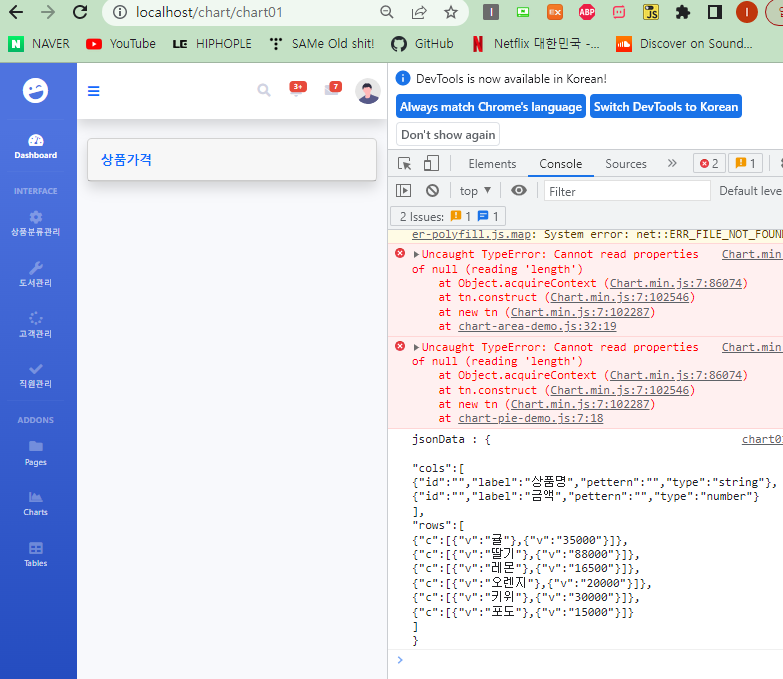
차트를 가져와보자 - LineChart
<%@ page language="java" contentType="text/html; charset=UTF-8"%>
<%@ taglib prefix="c" uri="http://java.sun.com/jsp/jstl/core" %>
<script type="text/javascript" src="/resources/js/jquery-3.6.0.js"></script>
<script type="text/javascript"
src="https://www.gstatic.com/charts/loader.js"></script>
<script type="text/javascript">
//구글 차트 라이브러리를 로딩
google.load("visualization","1",{"packages":["corechart"]});
//불러오는 작업이 완료되어 로딩이 되었다면 drawChart() 함수를 호출하는 콜백이 일어남
google.setOnLoadCallback(drawChart);
//콜백함수
function drawChart(){
//dataType : 응답데이터의 형식
//contentType : 보내는데이터의 형식
//sync : 동기 / async : 비동기
let jsonData = $.ajax({
url:"/resources/json/simpleData.json",
dataType:"json",
async:false
}).responseText;
console.log("jsonData : " + jsonData);
//구글 차트용 데이터 테이블 생성
let data = new google.visualization.DataTable(jsonData);
//어떤 차트 모양으로 출력할지를 정해주자 => LineChart
//LineChart , ColumnChart, PieChart
let chart = new google.visualization.LineChart(
document.getElementById("chart_div")
);
//data 데이터를 chart 모양으로 출력해보자
chart.draw(data,
{
title:"차트 예제",
width:500,
height:400
}
);
}
</script>
<div class="row">
<div class="col-xl-8 col-lg-7">
<!-- Area Chart -->
<div class="card shadow mb-4">
<div class="card-header py-3">
<h6 class="m-0 font-weight-bold text-primary">상품 가격</h6>
</div>
<!-- 구글 차트가 보여질 영역 -->
<div id="chart_div"></div>
</div>
</div>
</div>
<simpleData2.json>
{
"cols":[
{"id":"","label":"Topping","pattern":"","type":"string"},
{"id":"","label":"Slices","pattern":"","type":"number"}
],
"rows":[
{"c":[{"v":"Mushrooms"},{"v":3}]},
{"c":[{"v":"Onions"},{"v":1}]},
{"c":[{"v":"Olives"},{"v":1}]},
{"c":[{"v":"Zucchini"},{"v":1}]},
{"c":[{"v":"Pepperoni"},{"v":2}]}
]
}
<chart01Multi.jsp>
<%@ page language="java" contentType="text/html; charset=UTF-8"%>
<%@ taglib prefix="c" uri="http://java.sun.com/jsp/jstl/core" %>
<script type="text/javascript" src="/resources/js/jquery-3.6.0.js"></script>
<script type="text/javascript"
src="https://www.gstatic.com/charts/loader.js"></script>
<script type="text/javascript">
//구글 차트 라이브러리를 로딩
google.load("visualization","1",{"packages":["corechart"]});
//불러오는 작업이 완료되어 로딩이 되었다면 drawChart() 함수를 호출하는 콜백이 일어남
//1) 첫번째 차트
google.setOnLoadCallback(drawChart);
//2) 두번재 차트
google.setOnLoadCallback(drawChart2);
//1) 콜백함수
function drawChart(){
//dataType : 응답데이터의 형식
//contentType : 보내는데이터의 형식
//sync : 동기 / async : 비동기
let jsonData = $.ajax({
url:"/resources/json/simpleData.json",
dataType:"json",
async:false
}).responseText;
console.log("jsonData : " + jsonData);
//구글 차트용 데이터 테이블 생성
let data = new google.visualization.DataTable(jsonData);
//어떤 차트 모양으로 출력할지를 정해주자 => LineChart
//LineChart , ColumnChart, PieChart
let chart = new google.visualization.LineChart(
document.getElementById("chart_div")
);
//data 데이터를 chart 모양으로 출력해보자
chart.draw(data,
{
title:"차트 예제",
width:500,
height:400
}
);
}
//2) 콜백함수
function drawChart2(){
//dataType : 응답데이터의 형식
//contentType : 보내는데이터의 형식
//sync : 동기 / async : 비동기
let jsonData = $.ajax({
url:"/resources/json/simpleData2.json",
dataType:"json",
async:false
}).responseText;
console.log("jsonData : " + jsonData);
//구글 차트용 데이터 테이블 생성
let data = new google.visualization.DataTable(jsonData);
//어떤 차트 모양으로 출력할지를 정해주자 => LineChart
//LineChart , ColumnChart, PieChart
let chart = new google.visualization.ColumnChart(
document.getElementById("chart_div2")
);
//data 데이터를 chart 모양으로 출력해보자
chart.draw(data,
{
title:"차트 예제",
width:500,
height:400
}
);
}
</script>
<div class="row">
<div class="col-xl-8 col-lg-7">
<!-- 1) Area Chart -->
<div class="card shadow mb-4">
<div class="card-header py-3">
<h6 class="m-0 font-weight-bold text-primary">상품 가격</h6>
</div>
<!-- 구글 차트가 보여질 영역 -->
<div id="chart_div"></div>
</div>
<!-- 2) Area Chart -->
<div class="card shadow mb-4">
<div class="card-header py-3">
<h6 class="m-0 font-weight-bold text-primary">채소 가격</h6>
</div>
<!-- 구글 차트가 보여질 영역 -->
<div id="chart_div2"></div>
</div>
</div>
</div>
<ChartController.java> 추가
/요청 URI : /chart/chart01Multi
@GetMapping("/chart01Multi")
public String chart01Multi() {
//forwarding
return "chart/chart01Multi";
}
오라클에서
base_table 을 spring 계정에 생성해보자! (메모장에 백업해둠)
생성을 하고나면 기존에 있던 테이블이 spring계정에도

쿼리문 ( 상품별 판매금액의 합계가 천만원이 넘는 데이터)
--집계함수
--SUM : 합계
--AVG : 평균
--MAX : 최대값
--MIN : 최소값
--COUNT : 개수
--집계함수 이외의 컬럼들은 GROUP BY절에 기술해야함
--상품별 판매금액의 합계가 천만원이 넘은 데이터
SELECT P.PROD_NAME
, SUM(P.PROD_SALE * C.CART_QTY) MONEY
FROM PROD P, CART C
WHERE P.PROD_ID = C.CART_PROD
GROUP BY P.PROD_NAME
HAVING SUM(P.PROD_SALE * C.CART_QTY) >= 10000000;
<lprod_SQL.xml>
<!-- 상품별 판매금액의 합계가 천만원이 넘은 데이터 -->
<select id="cartMoney" resultType="hashMap">
SELECT P.PROD_NAME prodName
, SUM(P.PROD_SALE * C.CART_QTY) money
FROM PROD P, CART C
WHERE P.PROD_ID = C.CART_PROD
GROUP BY P.PROD_NAME
HAVING SUM(P.PROD_SALE * C.CART_QTY) >= 10000000
</select>
<LprodDao.java>
//상품별 판매금액의 합꼐가 천만원이 넘는 데이터
//<select id="cartMoney" resultType="hashMap">
public List<Map<String, Object>> cartMoney(){
return this.sqlSessionTemplate.selectList("lprod.cartMoney");
}
<LprodService.java>
//상품별 판매금액의 합꼐가 천만원이 넘는 데이터
public JSONObject cartMoney();
<LprodServiceImpl.java>
// 상품별 판매금액의 합계가 천만원이 넘는 데이터
@Override
public JSONObject cartMoney() {
List<Map<String,Object>> list = this.lprodDao.cartMoney();
System.out.println("list : " + list.get(0).toString());
//sampleData.json 파일 참고
//0. 리턴할 json객체--------------------------
JSONObject data = new JSONObject(); //{}
//1.cols 배열에 넣기
//JSON 컬럼 객체---------------------------------------------
JSONObject col1 = new JSONObject();
JSONObject col2 = new JSONObject();
//JSON 배열 객체
JSONArray title = new JSONArray();
col1.put("label", "상품명");
col1.put("type", "string");
col2.put("label", "금액");
col2.put("type", "number");
//타이틀행에 컬럼 추가
title.add(col1);
title.add(col2);
//json객체에 타이틀행 추가
data.put("cols", title);
//{"cols":[{"label":"상품명","type":"string"},{"label":"금액","type":"number"}]}
//2.rows 배열에 넣기
JSONArray body = new JSONArray(); //rows
for(Map<String,Object> map : list) {
JSONObject prodName = new JSONObject();
prodName.put("v", map.get("PRODNAME")); //상품명
JSONObject money = new JSONObject();
money.put("v", map.get("MONEY")); //금액
JSONArray row = new JSONArray();
row.add(prodName);
row.add(money);
JSONObject cell = new JSONObject();
cell.put("c", row);
body.add(cell); //레코드 1개 추가
}
data.put("rows", body);
return data;
}
<Chartcontroller.java>
- @Autowired
- LprodService 의존성 주입을 해준다.
// 요청 URI : /chart/chart02
// 응답 데이터타입 : json
@ResponseBody
@GetMapping("/chart02")
public JSONObject chart02() {
return this.lprodService.cartMoney();
}
재기동 시킨 후 실행 시

DB에 있는 데이터가 잘 들어간 걸 볼 수 있다.
원래 만들어놨던
<chart01.jsp> 에서
url 주소를
/chart/chart02 로 바꿈

주소창에 localhost/chart/chart01 입력


쿼리문
--회원별 구매회수 구하기
-- 10회 이상만 출력
SELECT MEM_ID || '(' || MEM_NAME || ')' MEMID
, COUNT(CART_NO) CARTCNT
FROM MEMBER M, CART C
WHERE M.MEM_ID = C.CART_MEMBER
GROUP BY MEM_ID || '(' || MEM_NAME || ')'
HAVING COUNT(CART_NO) >= 10
ORDER BY 1;
<lprod_SQL.xml>
<!-- 회원별 구매회수 구하기 -->
<select id="memberMoney" resultType="hashMap">
SELECT MEM_ID || '(' || MEM_NAME || ')' MEMID
, COUNT(CART_NO) CARTCNT
FROM MEMBER M, CART C
WHERE M.MEM_ID = C.CART_MEMBER
GROUP BY MEM_ID || '(' || MEM_NAME || ')'
HAVING COUNT(CART_NO) >= 10
ORDER BY 1
</select>
<LprodDao.java>
/회원별 구매회수 구하기
// <select id="memberMoney" resultType="hashMap">
public List<Map<String, Object>> memberMoney(){
return this.sqlSessionTemplate.selectList("lprod.memberMoney");
}<LprodService.java>
//상품별 판매금액의 합계가 천만원이 넘은 데이터
public JSONObject memberMoney();<LprodServiceImpl.java>
//상품별 판매금액의 합계가 천만원이 넘은 데이터
@Override
public JSONObject memberMoney(){
List<Map<String,Object>> list = this.lprodDao.memberMoney();
System.out.println("list : " + list.get(0).toString());
//sampleData.json 파일 참고
//0. 리턴할 json객체--------------------------
JSONObject data = new JSONObject(); //{}
//1.cols 배열에 넣기
//JSON 컬럼 객체---------------------------------------------
JSONObject col1 = new JSONObject();
JSONObject col2 = new JSONObject();
//JSON 배열 객체
JSONArray title = new JSONArray();
col1.put("label", "회원");
col1.put("type", "string");
col2.put("label", "구매회수");
col2.put("type", "number");
//타이틀행에 컬럼 추가
title.add(col1);
title.add(col2);
//json객체에 타이틀행 추가
data.put("cols", title);
//{"cols":[{"label":"상품명","type":"string"},{"label":"금액","type":"number"}]}
//2.rows 배열에 넣기
JSONArray body = new JSONArray(); //rows
for(Map<String,Object> map : list) {
JSONObject prodName = new JSONObject();
prodName.put("v", map.get("MEMID")); //회원
JSONObject money = new JSONObject();
money.put("v", map.get("CARTCNT")); //구매회수
JSONArray row = new JSONArray();
row.add(prodName);
row.add(money);
JSONObject cell = new JSONObject();
cell.put("c", row);
body.add(cell); //레코드 1개 추가
}
data.put("rows", body);
return data;
}
<ChartController.java>
// 요청URI : /chart/memberMoney
// 응답 데이터 타입 :json
@ResponseBody
@GetMapping("/memberMoney")
public JSONObject memberMoney() {
return this.lprodService.memberMoney();
}
<chart01.jsp>에서 url과 tilte 바꾼후 테스트
- url:"/chart/memberMoney"
- title : "회원별 구매회수",
- width:600


'Spring' 카테고리의 다른 글
| Spring 23 - security (+ ajax에 csrf값 설정) (0) | 2023.02.13 |
|---|---|
| Spring 22 - 트랜잭션, 예외처리 (0) | 2023.02.10 |
| Spring 20 - 웹소켓(WebSocket) - 실시간 채팅 (0) | 2023.02.09 |
| Spring 19 - EMP 테이블 (직원) 등록, 상세보기 , 수정,삭제,목록, 검색Toast, Merge_Into (0) | 2023.02.07 |
| Spring 18 - Mapper 인터페이스, 스프링 폼 태그 라이브러리, 계층형 쿼리 (0) | 2023.02.06 |




